So erstellen Sie Visitenkarten in Google Docs
Produktivität Google Held / / April 22, 2022

Zuletzt aktualisiert am

Visitenkarten sind eine großartige Möglichkeit, Ihre Kontaktdaten zu teilen, aber es kann kostspielig sein, sie zu erstellen. Verwenden Sie stattdessen Google Docs, um kostenlos eine Visitenkarte zu erstellen.
Es mag altmodisch klingen, aber Visitenkarten sind immer noch eine großartige Möglichkeit, Ihre Kontaktdaten mit Menschen zu teilen, die Sie treffen. Sie müssen niemanden für die Erstellung bezahlen – Sie können Ihre eigenen Visitenkarten mit Google Text & Tabellen erstellen.
Google Docs ist kostenlos, einfach zu verwenden und bietet zahlreiche Vorlagen, mit denen Sie kostenlos professionelle Visitenkarten erstellen können. Sie müssen dazu auch keine komplexen Bildbearbeitungsprogramme verwenden.
Wenn Sie eine Visitenkarte mit Google Docs erstellen möchten, führen Sie die folgenden Schritte aus.
So erstellen Sie Visitenkarten in Google Docs
Mit dem können Sie eine Visitenkarte erstellen Google-Zeichnung Tool – dieses ist für alle Nutzer von Google Docs kostenlos verfügbar.
Führen Sie die folgenden Schritte aus, um Ihre Visitenkarte zu erstellen:
- Beginnen Sie mit Öffnen von Google Drive und sich anmelden.
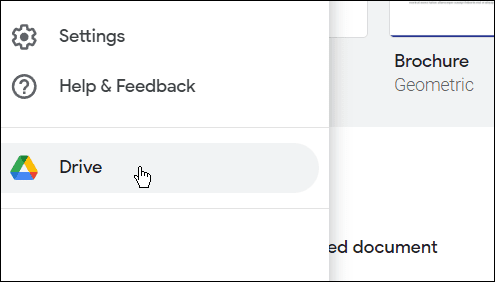
- Auswählen Neu > Mehr > Google Zeichnungen.
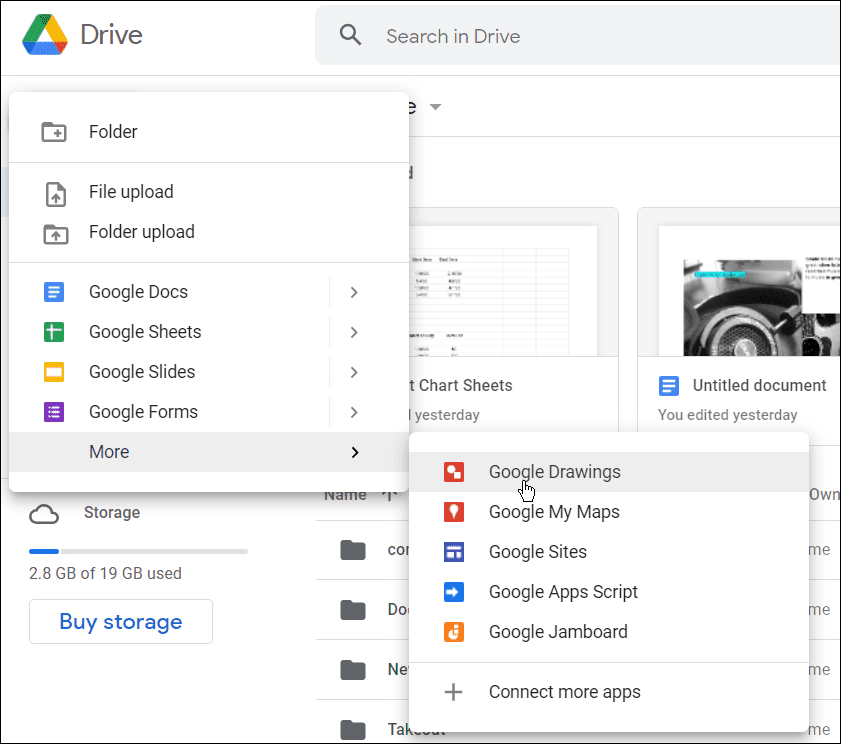
- Auf der folgenden Seite auswählen Datei > Seite einrichten > Benutzerdefiniert.
- Geben Sie die Standardgröße einer Visitenkarte ein (9 x 5,1 Zentimeter) und klicken Sie Anwenden.

- Standardmäßig ist die Zeichnungen Leinwand ist transparent. Wählen Sie eine beliebige Farbe für die Karte aus, indem Sie mit der rechten Maustaste auf eine beliebige Stelle auf der Leinwand klicken und auswählen Hintergrund, und die gewünschte Farbe auswählen.
- Sie werden diese Visitenkarten wahrscheinlich ausdrucken, also verwenden Sie keine Farbe, die viel Tinte verbraucht, es sei denn, Sie haben einen Drucker in Industriegröße (oder viel Tinte übrig).
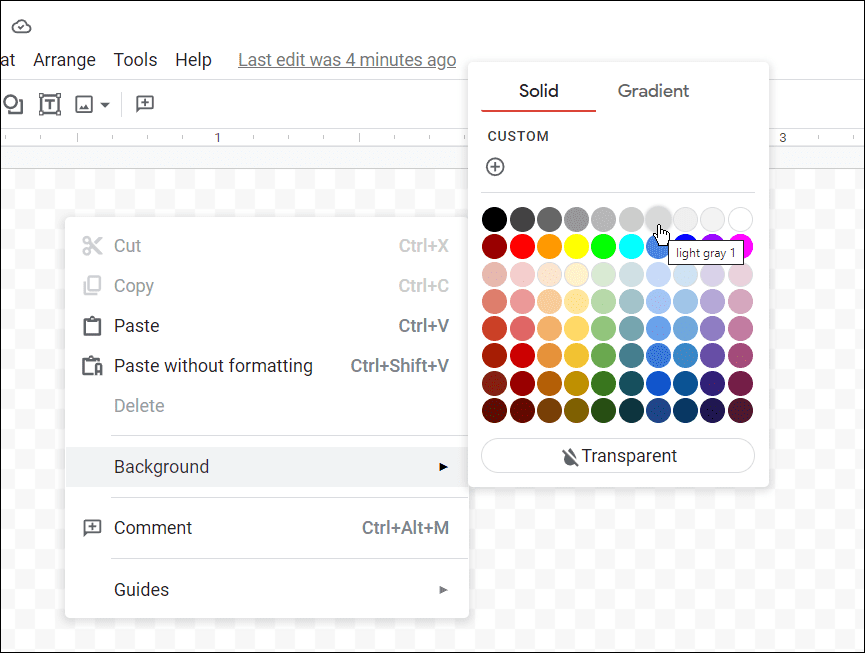
- Sie werden diese Visitenkarten wahrscheinlich ausdrucken, also verwenden Sie keine Farbe, die viel Tinte verbraucht, es sei denn, Sie haben einen Drucker in Industriegröße (oder viel Tinte übrig).
- Google Zeichnungen enthält Ansichtshilfslinien und Lineale. Beide Elemente sind wichtig, um Elemente auf der Leinwand zu platzieren. Um diese zu verwenden, klicken Sie auf Ansicht > Hilfslinien > Hilfslinien anzeigen und dann auswählen Ansicht > Ausrichten an > Raster.
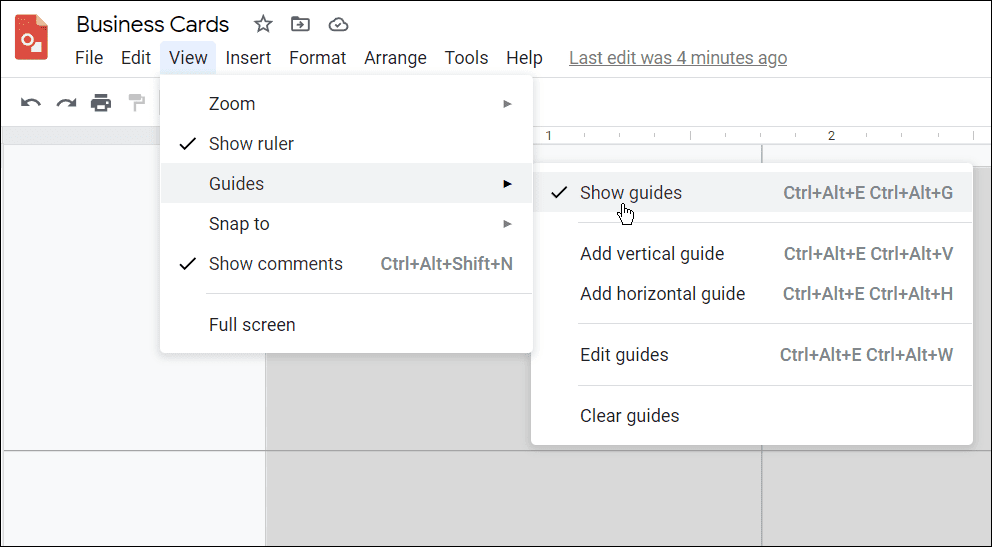
- Um Ihr Firmenlogo hinzuzufügen, ziehen Sie das Symbol von Ihrem PC oder Mac auf die Leinwand und legen Sie es dort ab. Sobald es vorhanden ist, ändern Sie die Größe und platzieren Sie es in einem Bereich, der für Sie am besten geeignet ist.
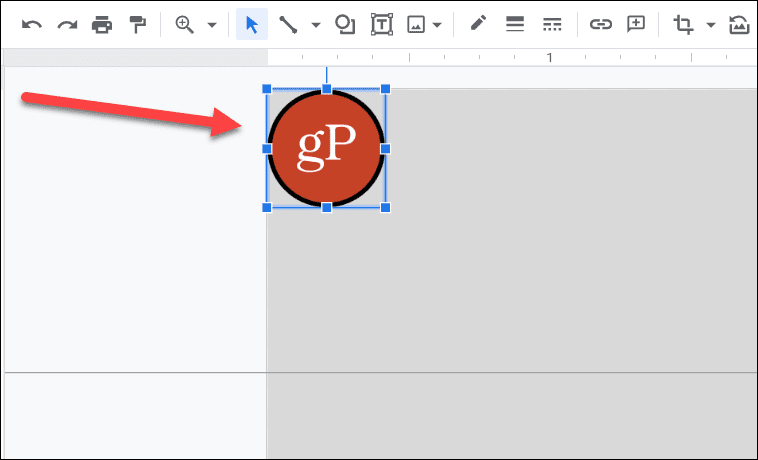
- Jetzt ist es einsatzbereit Formen, a Textfeld, oder Bilder, die Sie auf der Karte verwenden möchten. Beachten Sie, dass Sie beim Hinzufügen von Text unterschiedliche Schriftarten und -größen verwenden können, um die besten Ergebnisse zu erzielen.

- Es gibt auch andere Werkzeuge. Beispielsweise können Sie Google-Zeichnungselemente für Werbegrafiken auf Ihrer Karte und für Linien, Formen und Wortkunst verwenden.
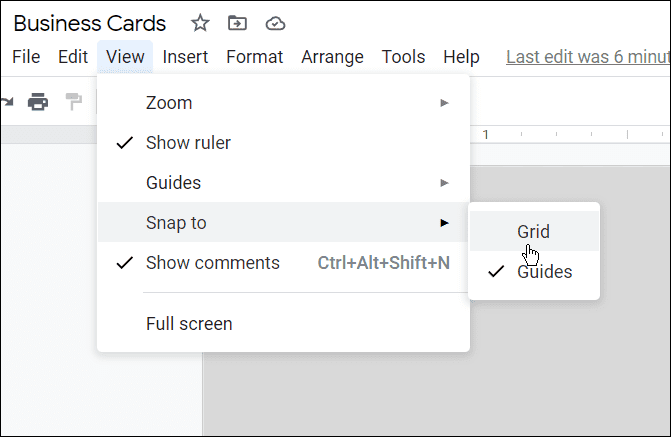
- Sie können jedes Element weiter formatieren, indem Sie mit der rechten Maustaste darauf klicken und es auswählen Formatoptionen, und gehen durch die Formatoptionen die auf der Seite erscheinen. Es gibt Ihnen Optionen wie das Hinzufügen von a Schlagschatten, Größe & Drehung, Position, etc.
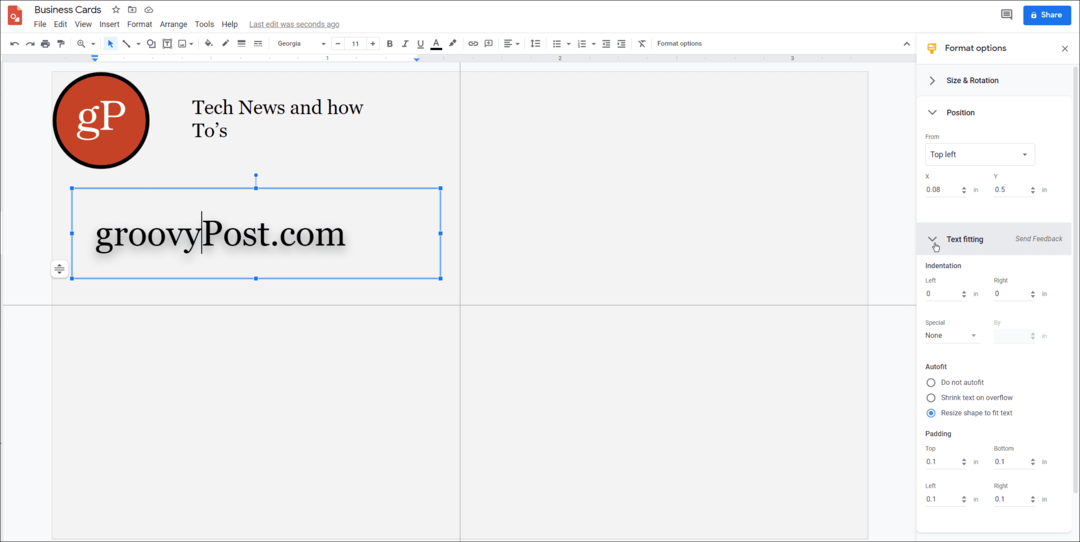
So drucken Sie eine Visitenkarte in Google Docs
Wenn Sie Ihre Karte fertig gestaltet haben, können Sie sie ausdrucken. Sie können es direkt aus Google Zeichnungen senden, indem Sie auf drücken Datei > Drucken. Sie sehen das Druckoptionsmenü Ihres Browsers, in dem Sie die Druckoptionen Ihren Anforderungen entsprechend konfigurieren können.
Denken Sie daran, dass, wenn die Karte doppelseitig ist, wählen Sie die zweiseitig (oder Duplexdruck) Option aus dem Menü Druckeinstellungen.
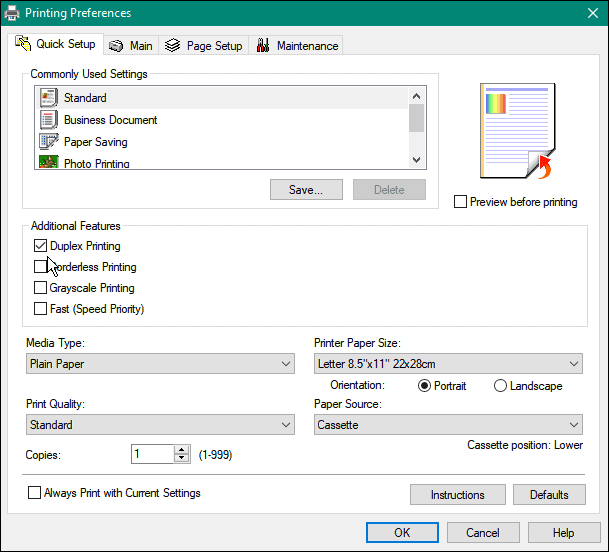
Es lohnt sich auch, Ihre Karte zuerst auf normalem Papier auszudrucken, um sicherzustellen, dass alles richtig funktioniert. Danach können Sie zu wechseln Karton für Visitenkarten.
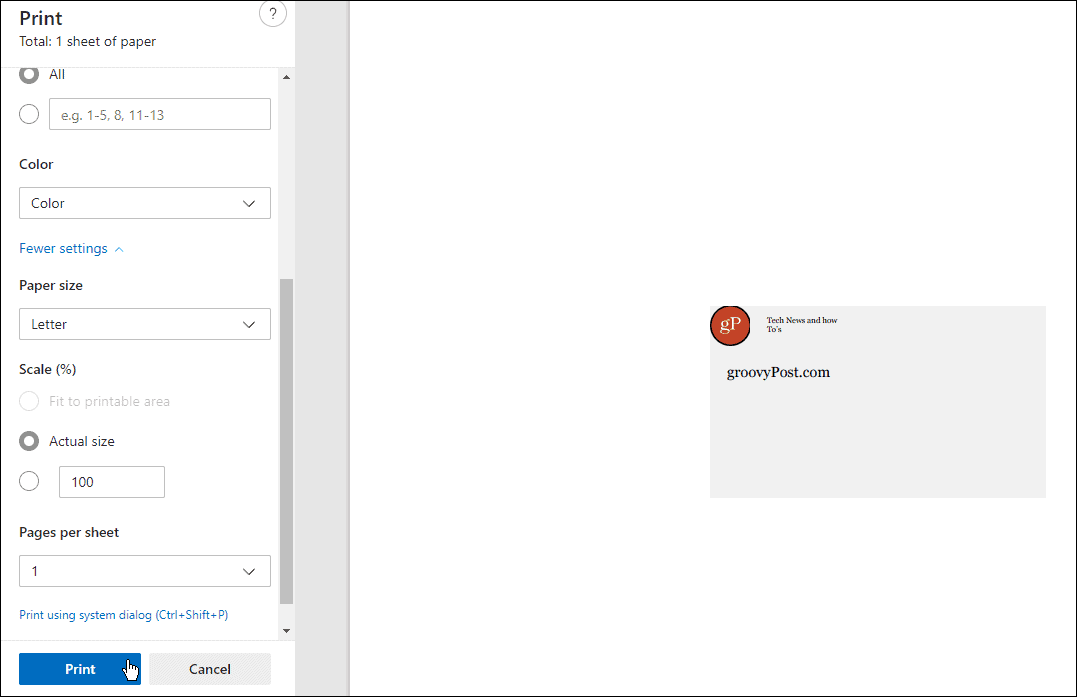
Visitenkarten in Google Docs erstellen
Wenn Ihnen Leute sagen, dass Visitenkarten veraltet sind, glauben Sie ihnen nicht. Sie sind immer noch eine großartige Möglichkeit, Ihre Informationen schnell mit Menschen zu teilen, die Sie im wirklichen Leben treffen. Die obigen Schritte sollen Ihnen helfen, schnell und einfach eine Visitenkarte in Google Docs zu erstellen, ohne sich Gedanken über die Kosten machen zu müssen.
Sie können sogar daran denken, es weiter zu machen, indem Sie es hinzufügen QR-Codes zu Ihrer Karte, die andere nach weiteren Informationen über Sie oder Ihr Unternehmen scannen können. Das Erstellen einer Visitenkarte ist nur eine davon mehrere kreative Möglichkeiten zur Verwendung von Google Zeichnungen.
Während Sie in Google Docs arbeiten, wird möglicherweise die Verbindung unterbrochen. Wenn das passiert, keine Panik – Sie können Verwenden Sie Google Docs offline.
So finden Sie Ihren Windows 11-Produktschlüssel
Wenn Sie Ihren Windows 11-Produktschlüssel übertragen müssen oder ihn nur für eine Neuinstallation des Betriebssystems benötigen,...
So löschen Sie den Google Chrome-Cache, Cookies und den Browserverlauf
Chrome leistet hervorragende Arbeit beim Speichern Ihres Browserverlaufs, Cache und Cookies, um die Leistung Ihres Browsers online zu optimieren. Ihre Anleitung...
Preisanpassung im Geschäft: So erhalten Sie Online-Preise beim Einkaufen im Geschäft
Der Kauf im Geschäft bedeutet nicht, dass Sie höhere Preise zahlen müssen. Dank Preisgarantien erhalten Sie Online-Rabatte beim Einkaufen in...
So verschenken Sie ein Disney Plus-Abonnement mit einer digitalen Geschenkkarte
Wenn du Disney Plus genossen hast und es mit anderen teilen möchtest, erfährst du hier, wie du ein Disney+ Geschenkabonnement für...

